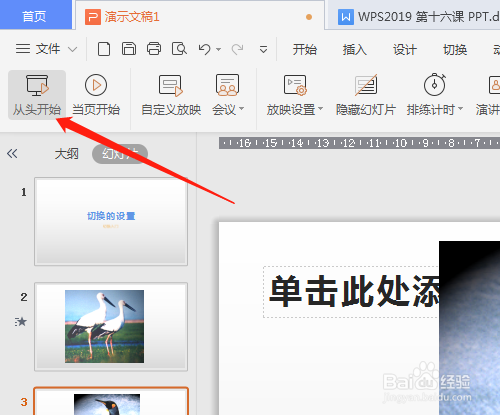1、双击打开桌面上的WPS Office软件。

2、新建多张幻灯片,输入文字和插入多张图片。

3、选定其中一幅图片,单击切换菜单,切换类型中选择一种。
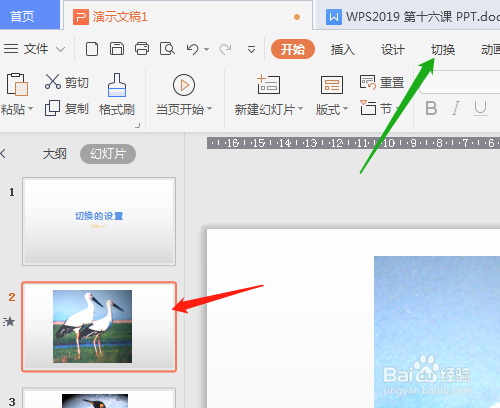

4、选定类型时会有切换效果,或单击预览效果。

5、选定另一幅图形,选择其他切换效果。

6、单击放映菜单,从头开始,播放幻灯片,同时切换效果也会显示。

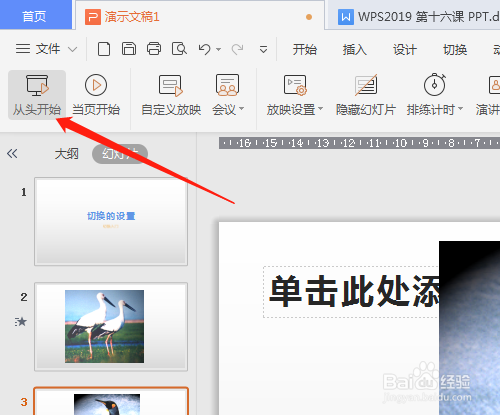
时间:2024-10-12 07:48:28
1、双击打开桌面上的WPS Office软件。

2、新建多张幻灯片,输入文字和插入多张图片。

3、选定其中一幅图片,单击切换菜单,切换类型中选择一种。
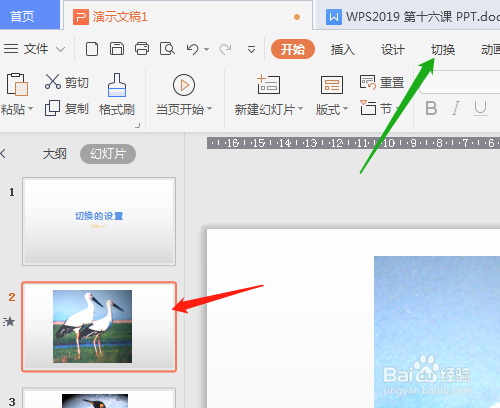

4、选定类型时会有切换效果,或单击预览效果。

5、选定另一幅图形,选择其他切换效果。

6、单击放映菜单,从头开始,播放幻灯片,同时切换效果也会显示。